剪切的文件可以恢复。因为根据文件剪切的原理,按下快捷键Ctrl+X进行文件剪切之后,被剪切的文件,比如图片、文字等文件,就会被存储在剪切板。当执行粘贴操作时,剪贴板的内容就会被删除。所以可以通过调用剪贴板来查看剪切的文件。同时按下win+V就可以打开剪切板,也可以在剪贴板中选择【粘贴】和【固定】。
如果在剪切文件后还没有粘贴文件,那原来的文件就会保留在原来的位置。而将文件粘贴到了别处,已经执行的剪贴操作等同于删除源文件。在这种情况下,只要没有重新写入数据。文件还是可以恢复的,可以选择一款专业的数据恢复软件进行恢复。
选择专业安全的数据恢复软件。推荐使用云骑士数据恢复软件,这款数据恢复软件支持U盘、硬盘、内存卡等设备,操作简单,功能强大,有事半功倍的效果。
接下来为你演示恢复剪切文件的过程:
1.首先下载云骑士数据恢复软件(注意:不要将数据恢复软件安装在丢失盘中)打开云骑士数据恢复,在【场景模式】下选择【误删除文件】。
2.根据需要选择被删除文件的分区,这里选择【桌面】为例,完成后点击【开始扫描】。
3.系统开始扫描文件,安心等待即可,无需手动操作。
4.扫描完成后,把需要恢复的文件勾选上,然后点击右下角的【立即恢复】按钮。
5.这里恢复的数据必须另存到其他盘中,避免前后数据被二次覆盖破坏。
6.系统开始恢复和导出数据,全程无需任何手动操作。
7.数据恢复成功,点击确定或者点击查看即可。
注意:数据恢复受多种因素影响,如数据覆盖、数据损坏、硬盘类型等,每个设备的数据恢复情况都不一样,不能一概而论。云骑士数据恢复软件可以恢复数据,但无法修复已经损坏的数据。
按照以上几个步骤,您因为剪切而丢失的数据就恢复出来了。如果您对此还有疑问,欢迎咨询云骑士数据恢复在线客服。
本文来自 yqssjhf.com>> 创作不易,转载请注明出处。
以上内容来源于网络,由“WiFi之家网”整理收藏!


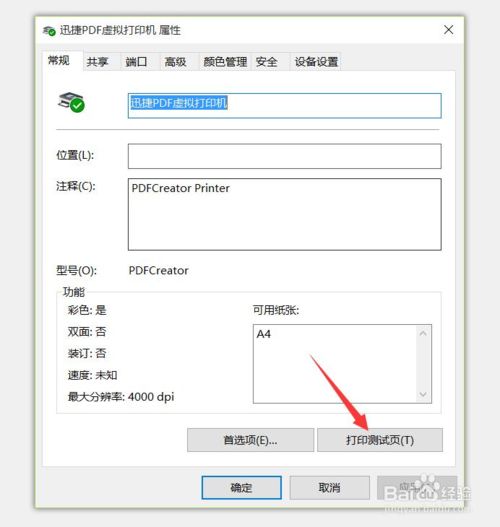

评论